
Google فوٹو ایک عظیم کلاؤڈ سٹوریج حل ہونے کے لئے اچھی طرح سے جانا جاتا ہے، لیکن آپ کو یہ معلوم نہیں ہے کہ یہ ایک تصویر پرنٹنگ سروس بھی ہے. ہم آپ کو دکھائے جائیں گے کہ آپ کے دروازے پر بھیجنے والی تصویر کتابوں اور پرنٹس حاصل کرنے کے لئے کس طرح استعمال کرنا ہے.
آپ کیا جاننا چاہتے ہیں
کے لئے مختلف قسم کے اختیارات ہیں گوگل کی تصاویر کے ساتھ تصویر پرنٹنگ . آپ مقامی CVS، والگیسس، یا والارٹ کو لینے کے لئے پرنٹس آرڈر کرسکتے ہیں. اگر آپ ایسا نہیں کرنا چاہتے ہیں تو، وہ آپ کو بھی پہنچایا جا سکتا ہے.
آئی فون، رکن، اور لوڈ، اتارنا Android اپلی کیشن سے پرنٹس آرڈر کرنے کے لئے ممکن ہے، تاہم، یہ تجربہ بہت زیادہ ہے، اگر آپ Google فوٹو ویب سائٹ کو ڈیسک ٹاپ براؤزر جیسے گوگل کروم میں استعمال کرتے ہیں تو بہت بہتر ہے. یہ وہی ہے جو ہم اس گائیڈ میں استعمال کریں گے.
متعلقہ: Google تصاویر آپ کے گھر پر پرنٹ کرسکتے ہیں
سب سے پہلے، سر پر photos.google.com. آپ کے ڈیسک ٹاپ براؤزر میں. بائیں سائڈبار میں "پرنٹ سٹور" ٹیب کو منتخب کریں.
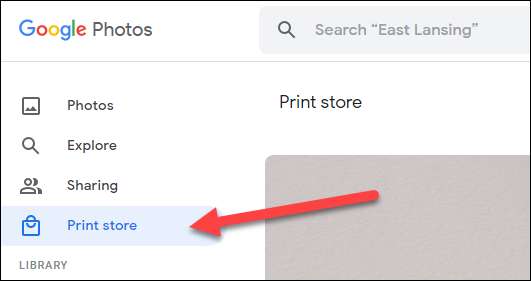
سب سے اوپر، آپ مختلف قسم کے چیزوں کو دیکھیں گے جو آپ آرڈر کرسکتے ہیں. یہاں آپ کے چار انتخابات ستمبر 2021 تک ہیں:
- تصویر کتب: 9x9 "hardcover یا 7x7" softcover، $ 9.99 پر شروع
- تصویر پرنٹس: 4x6 "، 5x7"، 8x10 "، $ 0.25 پر شروع
- پریمیم پرنٹ سیریز: 10 پریمیم 4x6 "ہر ماہ پرنٹ، ہر ماہ $ 6.99
- کینوس پرنٹس: 8x8 "، 11x14"، 16x20 "، $ 19.99 میں شروع
ان میں سے ہر ایک تھوڑا سا مختلف عمل ہے، لیکن وہ تمام تصاویر کو منتخب کرنے کے ارد گرد گھومتے ہیں جو آپ استعمال کرنا چاہتے ہیں اور اپنی پسند میں اپنی مرضی کے مطابق کرنا چاہتے ہیں. ہم آپ کو دکھایا جائے گا کہ یہ کس طرح تصویر کتابوں اور پرنٹس کے لئے کام کرتا ہے.
Google Photos سے فوٹو البم کو کیسے ترتیب دیں
ایک البم کا حکم دینے کے لئے، سب سے پہلے "تصویر کتابیں" منتخب کریں.
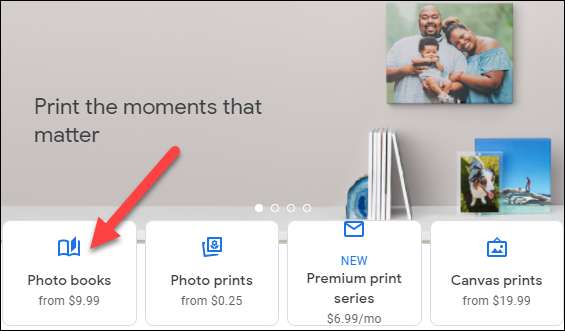
"تصویر کتاب بنائیں" کے بٹن پر کلک کرکے شروع کریں.
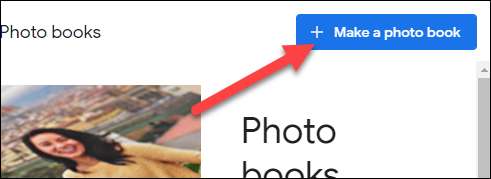
اگلا، کتاب میں شامل کردہ تمام تصاویر کو منتخب کریں. اس موقع پر حکم کے بارے میں فکر مت کرو. جب آپ تیار ہو جائیں تو "کیا ہوا" منتخب کریں.
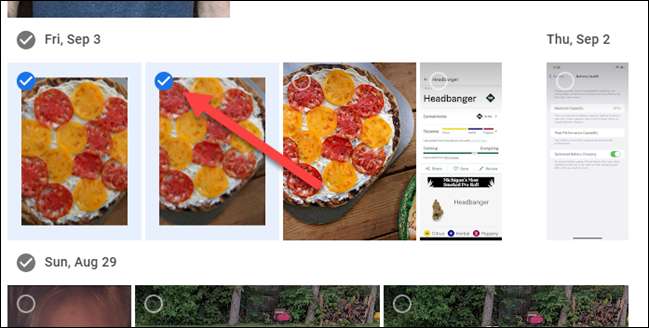
آپ اب کتاب کی پیش نظارہ دیکھیں گے. ایک صفحے پر ہور کو منتخب کرنے کے لئے آپ کو کس طرح تصویر دکھایا جائے.
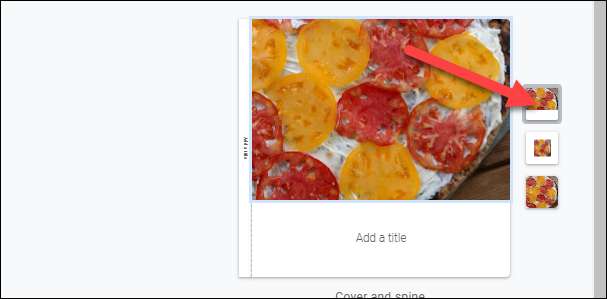
اس کے ساتھ ساتھ احاطہ کرنے کے لئے ایک عنوان شامل کرنے کے لئے یقینی بنائیں.
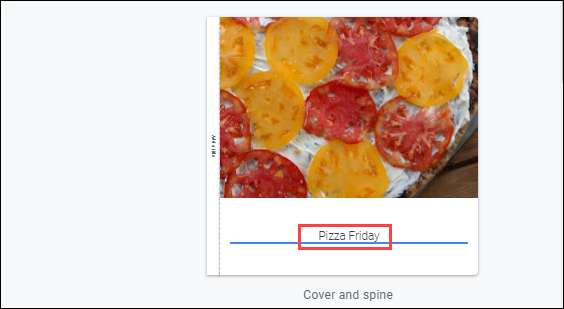
کسی بھی صفحے میں کیپشن بھی شامل کی جا سکتی ہیں.
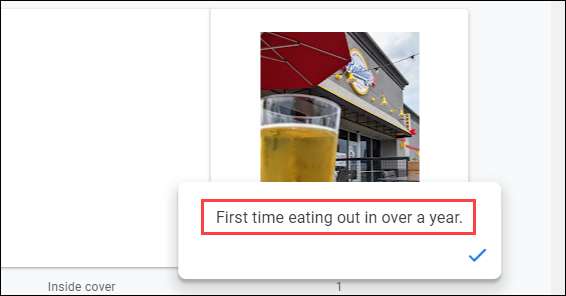
صفحات کو دوبارہ ترتیب دینے کے لئے، آسانی سے کہیں بھی آپ کو ڈریگ اور ڈراپیں.
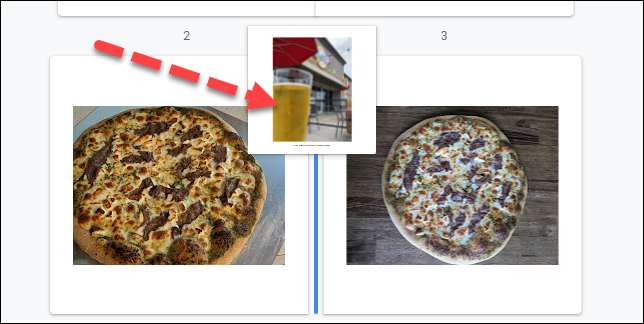
جب سب کچھ اچھا لگ رہا ہے، تو اوپر دائیں میں "اگلا" پر کلک کریں.
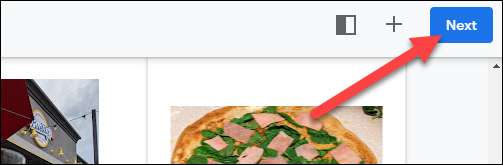
اب کتاب کی قسم منتخب کریں جو آپ آرڈر کرنا چاہتے ہیں اور "درخواست دیں" پر کلک کریں.
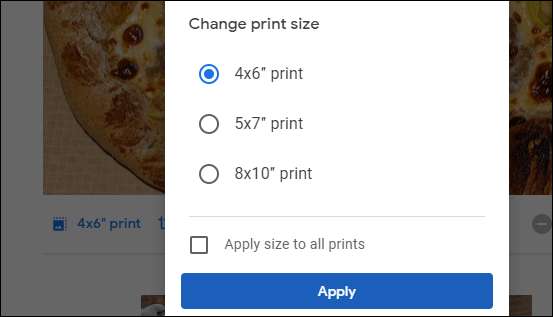
یہ سب کچھ کرنے کے لئے چھوڑ دیا گیا ہے "چیک آؤٹ"! آپ شپنگ اور ادائیگی کے ذریعے ہدایت کی جائے گی.

Google Photos سے پرنٹ کیسے کریں
انفرادی تصویر پرنٹس کو آرڈر کرنے کے لئے، شروع کرنے کیلئے "تصویر پرنٹس" منتخب کریں.

سب سے اوپر دائیں میں نیلے "آرڈر تصویر پرنٹس" کے بٹن پر کلک کریں.
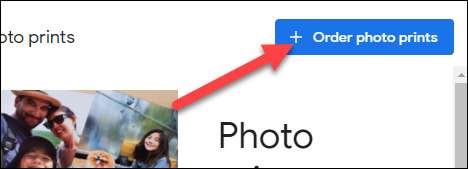
جیسا کہ آپ چاہتے ہیں بہت سے تصاویر منتخب کریں. ہر ایک ایک فرد پرنٹ کرے گا. جب آپ تیار ہو جائیں تو "کیا" پر کلک کریں.
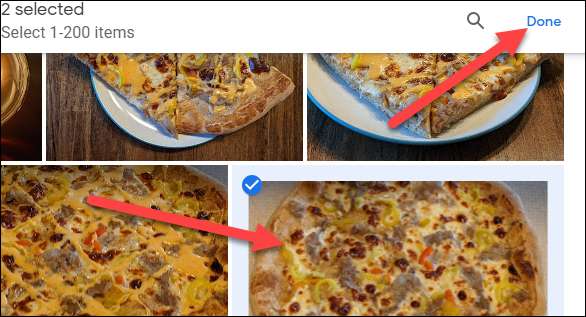
یہاں یہ ہے کہ آپ پرنٹ کے سائز کا انتخاب کرسکتے ہیں، تصویر کی فصل کو ایڈجسٹ کریں، کچھ کم سے کم تصویر ترمیم کریں، اور منتخب کریں کہ آپ کتنے کاپیاں چاہتے ہیں.
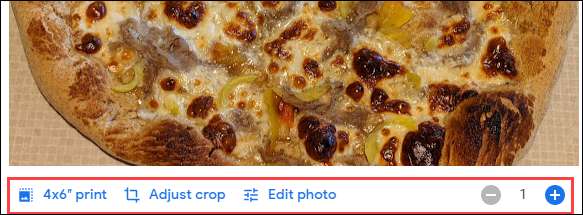
جب پرنٹ اچھے لگ رہے ہیں تو، اوپر دائیں کونے میں "اگلا" پر کلک کریں.
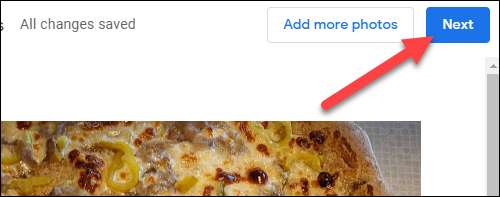
آپ کو منتخب کردہ مقام کو تلاش کرنے کے لئے آپ کے مقام میں داخل ہونے کے لئے کہا جائے گا.
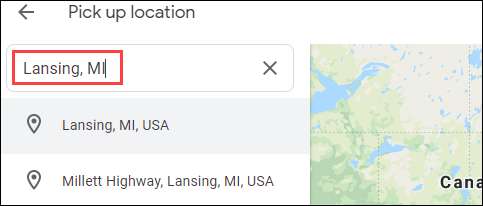
نتائج کے مقامات میں سے ایک کو منتخب کریں.
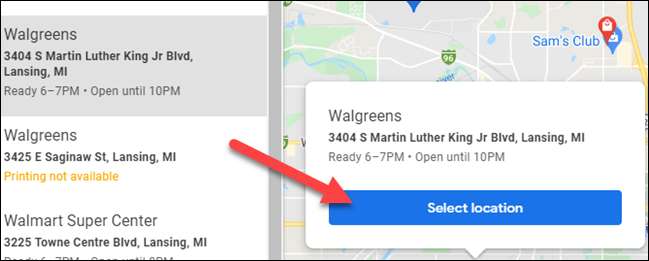
حتمی قدم "جگہ آرڈر" پر کلک کرنا ہے. جب آپ انہیں اسٹور میں لے جاتے ہیں تو آپ پرنٹس کے لئے ادائیگی کر سکتے ہیں.
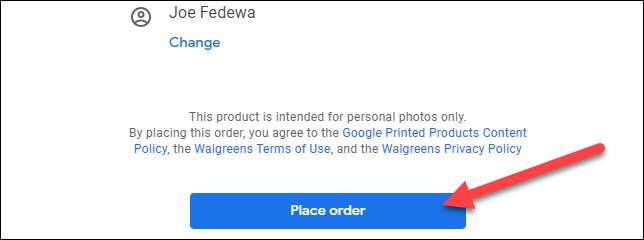
یہ سب کچھ ہے. گوگل عمل کو بہت آسان بنا دیتا ہے، اور یہ اسی طرح کام کرے گا کہ آپ کس قسم کی مصنوعات کو حکم دینے کی کوشش کر رہے ہیں. گوگل کی تصاویر آپ کے ہو سکتی ہیں آپ کی تمام تصویر کی ضروریات کے لئے ایک سٹاپ ، ڈیجیٹل اور جسمانی.
متعلقہ: Google فوٹو اسٹوریج کی جگہ کو کس طرح منظم اور آزاد کرنے کے لئے







